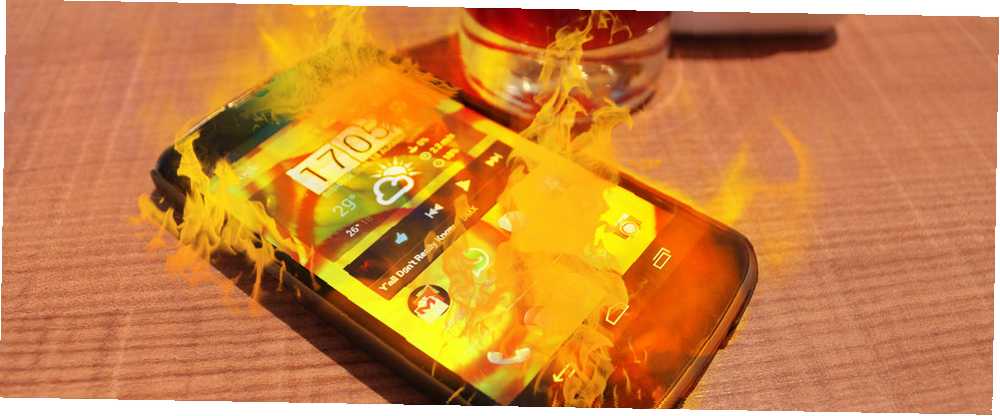
Lesley Fowler
0
1111
241
LG Nexus 4'ün korkunç aşırı ısınma sorunlarını gidermek ister misiniz? Size nasıl olduğunu göstereceğim, ancak iki şey gerektirebilir: Bir, garantinizi geçersiz kılmak ve, iki, elektronik parçaların sökülmesinde bazı deneyimler. Ancak, devam edecek kadar cesur veya belki de aptal olanlarınız için, Nexus 4'ün sıcaklıkları yükte 10 dereceye kadar düşebilir. Ne yazık ki, bu düzeltme, telefonun açılmasını ve termal olarak iletken bir bileşen takılmasını gerektirir..
Başlamadan önce, LG'nin tasarım hatası hakkında bilgi edinmemiz gerekiyor.
Tasarım Kusuru
Optimus G'nin aksine, Nexus 4'ün korkunç bir sırrı var - CPU'su ısıyı etkili bir şekilde tahliye etmiyor. XDA üyesi troun2000 Nexus 4'ü parçaladı ve ciddi bir tasarım hatası keşfetti: CPU'yu Nexus 4, LG'nin metal çerçevesine bağlamak yerine yalıtımlı 0,5 mm'lik hava ile doldurulmuş bir boşluk bırakarak CPU. Atmosfer çok iyi ısı iletmiyor. Aslında, hava güçlü bir yalıtkan olarak işlev görür.
LG “sabit” bu sorun, boşluğu ortadan kaldırmak yerine daha düşük bir CPU kısıtlama noktası getirerek. Aşırı ısındığında, Nexus 4'ün CPU'su, pilinin sıcaklığına tepki olarak agresif bir şekilde yavaşlar. Kısma 36 santigrat derece ile başlar ve sıcaklık arttıkça hızını azaltmaya devam eder.
Bununla birlikte, bu zamanlar, Nexus 4'ün yüksek sıcaklıklarda uzun süre çalıştığı, pil ömrünün kısaldığı ve stabilite sorunlarına neden olduğu anlamına gelir. Aynı zamanda sıcaklığa cevaben CPU hızlarını oldukça hızlı bir şekilde düşürür, bu nedenle telefonunuz sık sık olması gerektiği gibi performans göstermez.
kullanıcı troun2000 Nexus 4'ün ısıtma sorunu için özel bir düzeltme sundu. Özet olarak, Nexus'un boşluğunu termal olarak iletken bir malzeme ile doldurdu. Bu işlemcinin ısısını telefonun metal çerçevesine dağıtır ve sert bir şekilde sıcaklıkları düşürür.
Hot Nexus 4 Nasıl Onarılır
Nexus 4'ü sabitlemek için birkaç alet ve donanıma sahip olmanız gerekir:
- Torx tornavidası;
- Philips tornavida;
- Nexus 4 ile birlikte gelen SIM kart çıkarma aleti - bu eksiklikten dolayı bir iğneyi değiştirebilirsiniz;
- Kredi kartı veya gitar çekme gibi bir gözetleme aracı;
- 15 mm x 15 mm x 0.5 mm termal olarak iletken malzeme: XDA üyesi troun2000 CPU ve metal çerçeve arasında bir tampon olarak Grafoil, bakır, alüminyum veya diğer metal şimler veya termal pedlerin kullanılmasını önerir. Grafoil ve termal pedler, yumuşak ve manipülasyonu kolay olduğu için cihazınıza zarar verme riski en düşüktür. Metal şimler termal macun kullanmanızı gerektirir.
- Termal macun (metal şimler için gereklidir): Elektrik iletmeyen bir malzeme kullanmak isteyebilirsiniz, ancak her türlü termal macun yapacaktır..
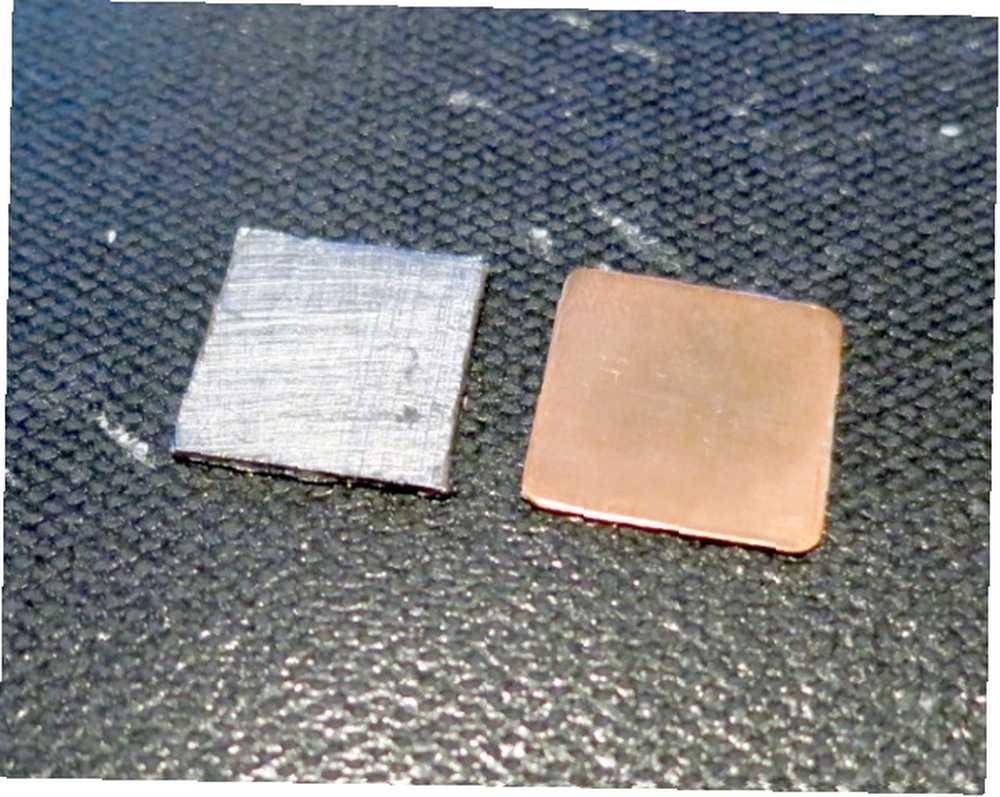
Tüm işlem yaklaşık bir saat sürecek. Daha dikkatli olursanız, çok daha uzun sürebilir. Nexus 4'ün pilini değiştirmek için benzer bir işlemi okumak isteyebilirsiniz Nexus 4 Pili Nasıl Değiştirilir (Tamamlandı) [Android] Nexus 4 Pilini Nasıl Değiştirilir (Tamamlandı) [Android] bitmiş veya yıpranmış Nexus 4 pil? Arızalı pili değiştirmek oldukça kolaydır; telefonunuzu açın, eski pili çıkarın ve yeni bir pil açın. Ancak, istemiyorsanız…. Veya iFixit makalesini okuyun. Isınmanın bir başka harika yolu da YouTube'un bir parça izlemesini izlemektir:
1. Adım: SIM Kartı Çıkarın
SIM kart çıkarma aracı Nexus 4'ünüzle birlikte gelir. Sadece çıkarma deliğine yerleştirin ve SIM kart tepsisi dışarı fırlar. SIM kartı ve tepsisini kenara koyun, sonra devam edin..

Adım 2: Torx Vidalarını Çıkarın
Torx vidaları telefonun tabanına takılır. İkisi var. Sadece sökün ve bir kenara koyun.

Adım 3: Nexus Apart'ı Pry
Nexus 4'ün arka ve ön yarıları, kenarları boyunca bulunan küçük mandallar kullanılarak birbirine kenetlenir. Vidaları çıkardığınız tabanda başlayın ve gözlüğünüzü gümüş çerçeve ile kasanın siyah plastiği arasına serin bir şekilde yerleştirin. Başlamak için parmak tırnaklarınızı da kullanabilir ve ardından gözetleme aracını yerleştirebilirsiniz..

Daha sonra, gözetleme aracını telefonun sol ve sağ taraflarına kaydırın. Siz ilerledikçe, mandallar sesli bir tıklama veya patlama sesiyle açılmalıdır. Nazik olmak.
İşte kırmızı renkte işaretlenmiş tokalarla alt kısımdaki gibi görünüyor:

İşte sağ taraf nasıl görünüyor:

İşte sol taraf nasıl görünüyor:

Üst kısım, tabanı hafifçe kaydırarak çıkarır. Çok fazla baskı uygulamayın. Çok fazla baskı yapmak, yanlış yaptığınız anlamına gelir.
Adım 4: ESD Tape ve WiFi Kablosunu Çıkarın
ESD bandı WiFi kablosunu aküye bağlar. Bandı çıkarın ve WiFi kablosunu ana karttan çıkarın. Sertleşmeyin, sadece WiFi konektörünü bir yandan diğer yana döndürmek, herhangi bir hasara neden olmadan bağlantıyı keser.

Adım 5: Bataryayı Çıkarın
# 0 Philips tornavida kullanarak pil esnek konektörünü yerinde tutan iki vidayı çıkarın. Ardından küçük bir düz uçlu tornavidayı veya tırnağınızı alın ve esnek kabloyu çıkarın. Sadece en az çabayla hemen patlamalı. Yine de pili çıkarmayın. Genelde kazayla boşalmayı önlemek istiyorsun.

Adım 6: Vidaları Çıkarın
Siyah plastik ekranı yerinde tutan dokuz vida vardır. Çıkarmadan önce tüm vidaları gevşetmek istersiniz.

Ayrıca, vidaları çapraz bir düzende gevşetmeyi deneyin. Her birine yarım tur verdikten sonra tüm vidaları sökerek devam edin. Amaç, anakarta çok fazla baskı yapmamaktır..
Adım 7: Siyah Plastik Korumayı Kaldır
Ekranlama, bir yandan diğer yana ve ileri geri hareket ettirilerek çıkar. Yerine kilitlendi. Hemen vermezse onu zorlama. Korumanın sağ alt tarafından başlamayı ve sonra yavaşça üst kısma ilerlemeyi tercih ediyorum.

Adım 8: Kablo Konnektörlerini Ayırın
Çıkarılması gereken birkaç bağlayıcı var. İlk önce alttaki konektörü sökerek başlayın. Sonra, sağ üstteki konnektörü çıkarın. Ardından, telefonun üst orta bölümündeki iki konektörü çıkarın. Son olarak, kameranın bağlantısını kesin ve bir kenara koyun.

Adım 9: SIM Çıkarma Kolunu İttirin
Anakartı çıkarmadan önce, SIM kart çıkarma kolunu itmeniz gerekir. Telefonun sağ tarafında bulunur. Küçük bir alet, belki de düz uçlu bir tornavida alın ve metal kolu yavaşça telefona sokun. Bu anakartı yerinden oynatır ve sökmeye izin verir.
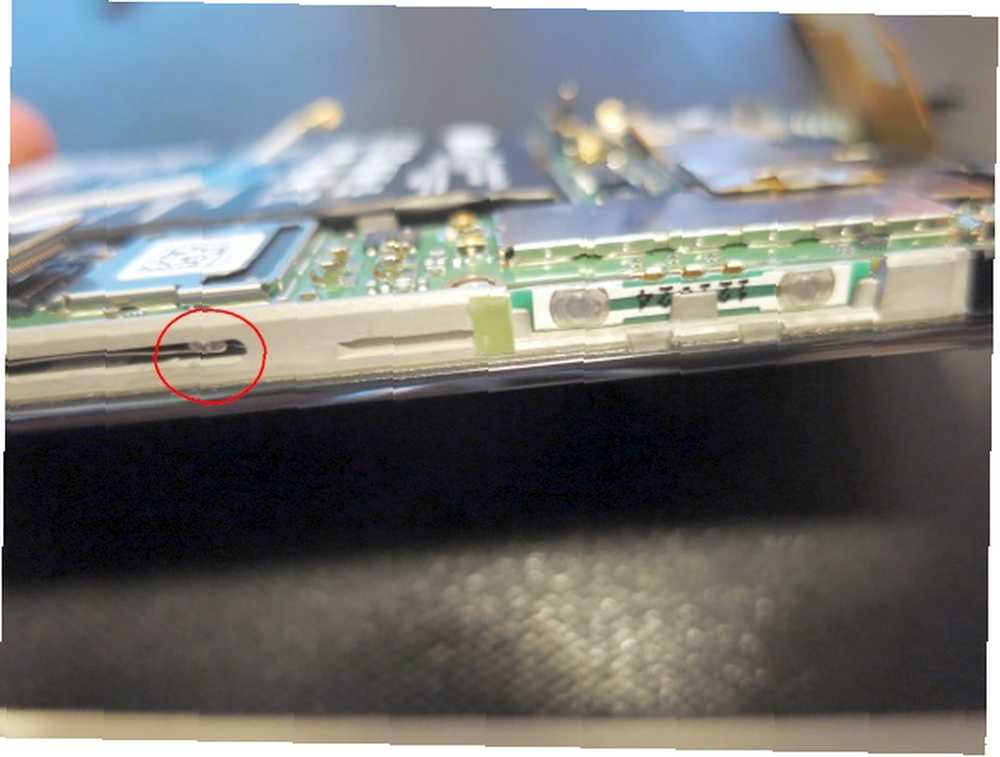
Adım 10: Anakartı Çıkarın
Anakartı çıkarmak, mutlak en büyük dikkat derecesi. Anakartlar çok fazla istismara dayanmaz - çok fazla bükülmesi ciddi hasara neden olabilir.

Anakartı çıkarın ve tercihen topraklanmış bir anti-statik ped üzerine koyun. Bunu yoksa, Nexus 4'ün arka bölümünün içine de koyabilirsiniz..
Adım 11: Shim ekleyin
Altlığı yerleştirmeniz gereken yer kolayca tespit edilebilir. LG, burada termal bir ped yerleştirmeyi amaçlıyormuş gibi görünüyor ancak buna karşı karar verdi. Kare girintiyi arayın.

Boyutları yaklaşık 15 mm x 15 mm ve 0,5 mm derinliğindedir. Termal macun kullanmayı seçerseniz, sadece küçük bir miktar kullanmayı unutmayın - ve bağlamadan önce şimin iki tarafına küçük bir dab yerleştirin..
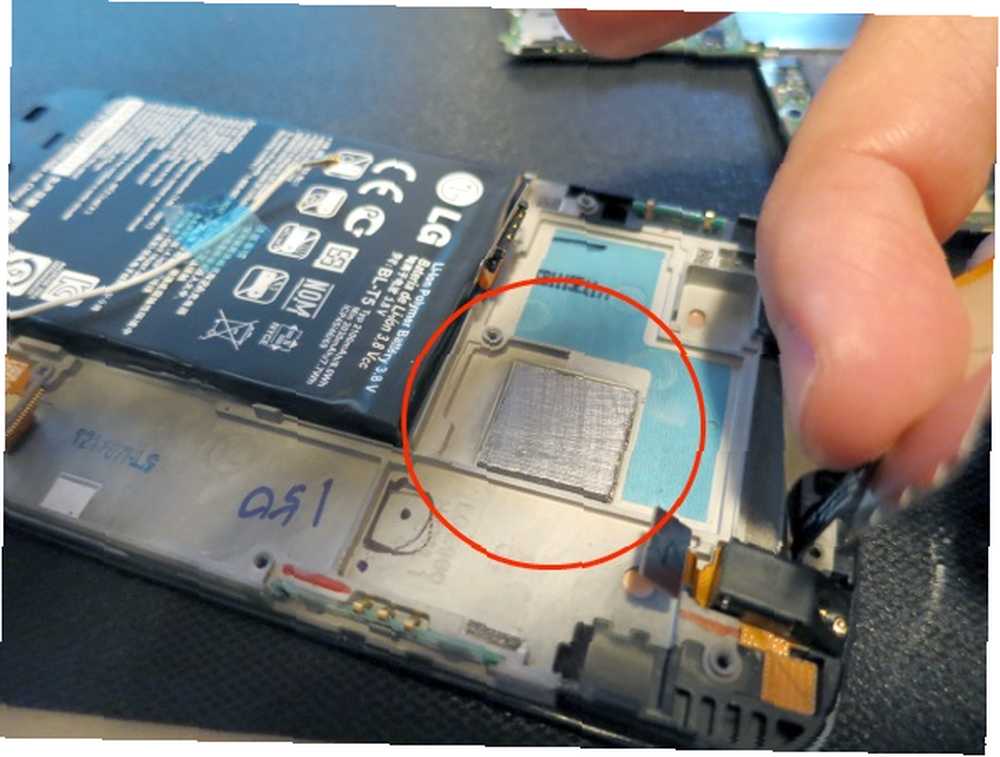
Adım 12: Hepsini Kapat
Nexus'u kapatmak için yapmanız gereken birçok şey var. Ben sadece ana noktalara değineceğim:
- Tüm konektörleri bağlamadan önce kamerayı değiştirmeyi unutmayın..
- Anakartı tekrar çerçevenin içine yerleştirdiğinizde, soldan sağa doğru kaydırmayı unutmayın. Çerçeveye dikey olarak düşmez.
- Ayrıca, anakartı yerine yerleştirmeden önce çeşitli donanım konektörlerini yerinden çıkarmayı da unutmayın. Tahtanın arkasındaki konektörleri sıkmak mümkündür; bu, bazı hasara neden olabilir.
- Siyah plastik kalkanı değiştirmeyi unutmayın. Vidaları takmazsanız ve sonra takmazsanız, LCD ekrandan geçerler.
Nexus 4'ü Soğutmanın Diğer Yöntemleri 4
- Undervolting: Alçaltılmanın Isıyı Nasıl Azalttığı ve Pil Ömrünü Nasıl Arttığını Açığa Çıkarmanın Nasıl Azaltılması? Düşük bir dezavantajla CPU'nuzun verimliliğini artırabilen düşük düşürme adı verilen bir hile var. Doğru yapıldığında, cihazlar genellikle…. Azaltılması, Android işletim sistemine kök erişiminizin olmasını gerektirir. Aynı zamanda çekmek zor, ancak düzgün yapılırsa, telefonunuzun daha az güç tüketmesine ve performans kaybı olmadan daha az ısı üretmesine olanak tanır.
- Underclocking: Underclocking, CPU'nuzun maksimum frekansını nominal değerinden daha düşük tutar. Bunun toplam ısı üretimi üzerinde büyük etkisi var.
- İki çekirdeği devre dışı bırakma: Nexus 4'ün dört çekirdeğinden ikisini devre dışı bırakmak mümkün. Bunun ısı üretimi üzerinde çarpıcı bir etkisi var..
- Özel çekirdek: Şu anda, üç özelliğin tümü için en iyi çekirdek XDA geliştiricisi Faux123 en çekirdek. Diğer çekirdekler üçünün hepsine izin veriyor, ancak en kolay yöntemin Faux'ın uygulamasını kullandığını gördüm.
Sonuç
Nexus 4'ün içerdiği kusurları gidermek o kadar da zor değil. Sadece birkaç ucuz araç ve zamanınızın bir saati temps'ınızı 10 santigrat derece azaltabilir. Ancak, tek bir yanlış adım, cihazınızı mahvedebilir, bu nedenle dikkatli bir şekilde kullanılması önerilir..
Ve Nexus 4'ünüzü LTE hızları elde etmek için hacklemek isteyenler için Nexus 4'te LTE'yi Etkinleştirme (Yapılabilir) Nexus 4'te LTE'yi Etkinleştirme (Yapılabilir) Nexus 4'ü biliyor muydunuz? aslında LTE işlevi var mı? Mutlak gerçek şu ki, evet, aslında Google’ın ne olduğunu veya bir başkasının size söylemeye çalıştığı ne olursa olsun LTE’ye sahip olduğu….
Nexus 4'ün aşırı ısınmasıyla ilgili sorun yaşayan başka biri var mı? Yorumlarda bize bildirin.











